將將網站轉換為獨立的 Mac 應用程式的方法
在 macOS Sonoma 和 Safari 17 中,您可以將網站變成“網頁應用程式”,這些應用程式可以位於 Mac 的擴充座中,並且可以像任何其他應用程式一樣訪問,而無需打開瀏覽器。繼續閱讀以了解其工作原理。
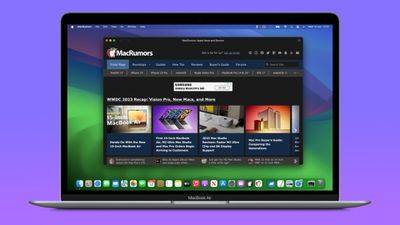
多虧了Apple的Safari瀏覽器中的新選項,現在可以將您經常訪問的互聯網上的任何網站變成一個獨立的“網絡應用程序”,位於Mac的擴充座中,隨時供您存取。 Web 應用程式與任何應用程式一樣與任務控制和舞台管理器一起使用,也可以透過 Launchpad 或 Spotlight Search 開啟。
如何將任何網站變成 Web 應用程式
- 在 Safari 瀏覽器中,導航到要轉換為 Web 應用程式的網站。
- 從功能表列選取「檔案」->「新增至程式塢」。
- 如果需要,您可以透過在「新增至程式塢」視窗中點選圖示來變更圖示。您也可以使用標題欄位編輯 Web 應用程式的名稱。
- 點擊藍色的新增按鈕以建立 Web 應用程式。
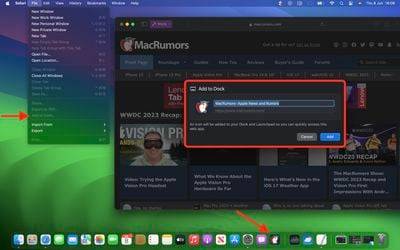
開啟新的Web 應用程式時,您會注意到其視窗包含一個帶有導航按鈕的簡化工具列(注意:網站開發人員可以控制是否顯示這些按鈕)。如圖所示,網站的主題顏色會混合到工具列中,以獲得更無縫的外觀。
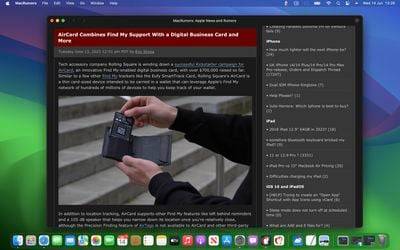
在導航方面,Web 應用程式的範圍由網頁的主機決定,因此您可以在網站內的任意位置導航,但如果單擊主機頁面外部的鏈接,這將在Safari 中開啟連結的網頁。因此,如果您是包含具有單獨主機檔案系統的部分(通常由網址列中的不同根 URL)指示的網站的常客,則應為每個應用程式建立單獨的 Web 應用程式。
網站登入和通知
預設情況下,Safari 瀏覽器會將網站的 Cookie 複製到其網頁應用程式中。因此,如果您為目前登入的網站建立 Web 應用程序,您將在 Web 應用程式中保持登入狀態。即使您沒有登錄,您也可以毫不費力地在網路應用程式中登錄,因為Apple整合了對密碼和密鑰自動填充的支援。
如果網站已支援Web 推播通知,並且您已註冊這些通知,您將收到使用Web 應用程式圖示的Web 應用程式推播通知,從而為您提供比標準Safari 通知和圖示更多的上下文。
收到通知時,程式塢中的 Web App 圖示也會顯示徽章。預設情況下,Web 應用程式通知是靜默的,但開發人員可以更改它們以播放聲音。但是,聲音和圖示徽章的最終決定權留給使用者在「系統設定」-「>通知」中。
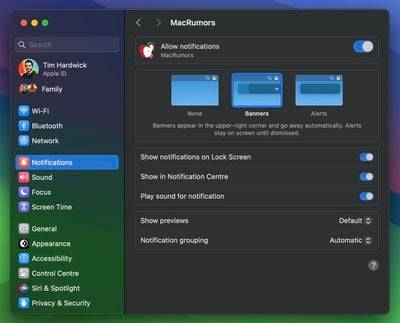
Web 應用程式也遵循專注模式,因此你可以根據你正在執行的操作在允許的通知中包含或排除它們。最後,考慮到隱私,Apple在系統設定中添加了控制Web應用程式存取相機,麥克風和位置的選項 – >隱私和安全,就像本機應用程式一樣。
以上是將將網站轉換為獨立的 Mac 應用程式的方法的詳細內容。更多資訊請關注PHP中文網其他相關文章!

熱AI工具

Undresser.AI Undress
人工智慧驅動的應用程序,用於創建逼真的裸體照片

AI Clothes Remover
用於從照片中去除衣服的線上人工智慧工具。

Undress AI Tool
免費脫衣圖片

Clothoff.io
AI脫衣器

AI Hentai Generator
免費產生 AI 無盡。

熱門文章

熱工具

記事本++7.3.1
好用且免費的程式碼編輯器

SublimeText3漢化版
中文版,非常好用

禪工作室 13.0.1
強大的PHP整合開發環境

Dreamweaver CS6
視覺化網頁開發工具

SublimeText3 Mac版
神級程式碼編輯軟體(SublimeText3)

熱門話題
 如何在iPhone中撤銷從主畫面中刪除
Apr 17, 2024 pm 07:37 PM
如何在iPhone中撤銷從主畫面中刪除
Apr 17, 2024 pm 07:37 PM
從主畫面中刪除了重要內容並試圖將其取回?您可以透過多種方式將應用程式圖示放回螢幕。我們已經討論了您可以遵循的所有方法,並將應用程式圖示放回主畫面如何在iPhone中撤消從主畫面中刪除正如我們之前提到的,有幾種方法可以在iPhone上恢復此變更。方法1–替換應用程式庫中的應用程式圖示您可以直接從應用程式庫將應用程式圖示放置在主畫面上。步驟1–橫向滑動以尋找應用程式庫中的所有應用程式。步驟2–找到您先前刪除的應用程式圖示。步驟3–只需將應用程式圖示從主庫拖曳到主畫面上的正確位置即可。這是將應用程式圖
 PHP中箭頭符號的作用及實作應用
Mar 22, 2024 am 11:30 AM
PHP中箭頭符號的作用及實作應用
Mar 22, 2024 am 11:30 AM
PHP中箭頭符號的作用及實踐應用在PHP中,箭頭符號(->)通常用於存取物件的屬性和方法。物件是PHP中物件導向程式設計(OOP)的基本概念之一,在實際開發中,箭頭符號在操作物件時發揮重要作用。本文將介紹箭頭符號的作用以及實踐應用,並提供具體的程式碼範例來幫助讀者更好地理解。一、箭頭符號的作用存取物件的屬性箭頭符號可以用來存取物件的屬性。當我們實例化一個對
 從入門到精通:探索Linux tee命令的各種應用場景
Mar 20, 2024 am 10:00 AM
從入門到精通:探索Linux tee命令的各種應用場景
Mar 20, 2024 am 10:00 AM
Linuxtee命令是一個非常有用的命令列工具,它可以在不影響已有輸出的情況下,將輸出寫入檔案或將輸出送到另一個命令。在本文中,我們將深入探索Linuxtee命令的各種應用場景,從入門到精通。 1.基本用法首先,我們來看看tee指令的基本用法。 tee指令的語法如下:tee[OPTION]...[FILE]...該指令會從標準輸入讀取數據,並將數據
 探索Go語言的優勢及應用場景
Mar 27, 2024 pm 03:48 PM
探索Go語言的優勢及應用場景
Mar 27, 2024 pm 03:48 PM
Go語言是一種由Google開發的開源程式語言,於2007年首次發布。它被設計成一種簡單易學、高效、並發性強的語言,受到越來越多開發者的青睞。本文將探討Go語言的優勢,並介紹一些適合Go語言的應用場景,同時給出具體的程式碼範例。優勢並發性強:Go語言內建支援輕量級執行緒-goroutine,能夠輕鬆實現並發程式設計。透過使用go關鍵字就可以啟動goroutin
 如何使用家庭、不同位置和計時器的簽到
Mar 24, 2024 am 09:31 AM
如何使用家庭、不同位置和計時器的簽到
Mar 24, 2024 am 09:31 AM
如何讓別人知道你到達了目的地告知他人已安全到達目的地是最常見的「簽到」方式,且操作簡便。以下是在準備開始下一段旅程前設定的步驟。打開訊息與要向其發送簽到的人進行對話點擊訊息欄位旁邊的加號(+)圖示點擊簽到點擊提示底部的編輯輸入您要去的目的地選擇右上角的“完成”,然後發送“簽入」在輸入您的目的地時,您可以根據自己的需求選擇不同的出行方式,無論是駕車、搭乘大眾運輸或步行。確保正確選擇您所使用的設備,這樣您的設備就能準確估算到達目的地所需的時間。這樣可以更好地規劃您的行程,讓您更方便地到達目的地。
 小米14通知小紅點怎麼打開?
Mar 18, 2024 pm 09:20 PM
小米14通知小紅點怎麼打開?
Mar 18, 2024 pm 09:20 PM
小米14內建了許多個人化設定選項,其中一個非常實用的功能是小紅點通知,它可以提醒用戶有未讀的訊息或通知。如果你還不知道如何在小米14上開啟通知小紅點功能,那就讓我來為你介紹一下。小米14通知小紅點怎麼打開? 1.打開手機的設定。 2.在設定中找到「通知和控制中心」選項,點選進入。 3.在通知與控制中心中找到「套用圖示通知」或類似的選項,點選進入。 4.在應用程式圖示通知中找到需要關閉小紅點的應用程式,點選進入。 5.在應用程式的通知設定中找到「顯示通知徽標」或類似的選項,將其關閉即可關閉小紅點通知。
 Linux在雲端運算領域的廣泛應用
Mar 20, 2024 pm 04:51 PM
Linux在雲端運算領域的廣泛應用
Mar 20, 2024 pm 04:51 PM
Linux在雲端運算領域的廣泛應用隨著雲端運算技術的不斷發展和普及,Linux作為一種開源作業系統在雲端運算領域中發揮重要作用。由於其穩定性、安全性和靈活性,Linux系統被廣泛應用於各種雲端運算平台和服務中,為雲端運算技術的發展提供了堅實的基礎。本文將介紹Linux在雲端運算領域的廣泛應用,並給出具體的程式碼範例。一、Linux在雲端運算平台中的應用虛擬化技術虛擬化技術
 理解MySQL時間戳記:功能、特性與應用場景
Mar 15, 2024 pm 04:36 PM
理解MySQL時間戳記:功能、特性與應用場景
Mar 15, 2024 pm 04:36 PM
MySQL時間戳記是十分重要的資料類型,它可以儲存日期、時間或日期加時間。在實際的開發過程中,合理地使用時間戳記可以提高資料庫操作的效率,並且方便進行時間相關的查詢和計算。本文將從MySQL時間戳記的功能、功能和應用場景等面向展開探討,並結合具體的程式碼範例來講解。一、MySQL時間戳記的功能與特性MySQL中有兩種類型的時間戳,一種是TIMESTAMP





